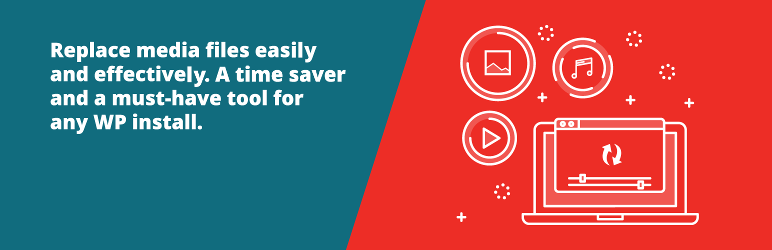WordPressで記事を書いていて、「あ、この画像違う!」と思ったことはありませんか?普通なら新しい画像をアップロードして、古い画像を削除して…と面倒な作業が待っています。でも実は、Enable Media Replaceというプラグインを使えば、この悩みは一瞬で解決できるんです。
今回は、画像の差し替えを劇的に楽にしてくれるEnable Media Replaceの使い方を、分かりやすく解説していきます。このプラグインを知れば、もう画像の差し替えで悩むことはありません。
Enable Media Replaceって何?画像差し替えが楽になる魔法のプラグイン
WordPressの画像差し替えで困ったことはありませんか?
WordPressで画像を差し替える時、普通はこんな手順になります。新しい画像をアップロードして、記事内の古い画像を新しい画像に変更して、最後に使わなくなった古い画像を削除する。たった一枚の画像を変えるだけなのに、なんて面倒なんでしょう。
さらに困るのは、同じ画像を複数の記事で使っている場合です。たとえば会社のロゴを10個の記事で使っていたとしましょう。ロゴが新しくなったら、10個全部の記事を開いて、一つずつ画像を変更しなければなりません。考えただけでも気が遠くなりますよね。
Enable Media Replaceがあれば、もう面倒な作業は不要
Enable Media Replaceは、この面倒な作業を一発で解決してくれる救世主のようなプラグインです。メディアライブラリから「Replace Media」ボタンを押して、新しい画像をアップロードするだけ。たったこれだけで、サイト全体の同じ画像が一斉に新しい画像に変わります。
ここで驚くのは、画像のURLが変わらないこと。つまり、どの記事で使っていても、自動的に新しい画像が表示されるんです。まるで魔法のような便利さですね。
このプラグインの基本情報を知っておこう
Enable Media Replaceは、画像や動画、PDFなどのメディアファイルを簡単に置き換えられるプラグインです。2009年から開発が続いているので、安定性は抜群。世界中で100万以上のサイトが使っています。
実は、このプラグインの魅力は画像だけではありません。動画ファイルやPDFファイルも同じように差し替えできるんです。たとえば製品カタログのPDFが更新された時も、一瞬で新しいバージョンに変更できます。
Enable Media Replaceの料金・バージョン・作成者情報
完全無料で使える!お財布に優しいプラグイン
Enable Media Replaceの一番嬉しいポイントは、完全無料で使えることです。プレミアム版などの有料プランも存在しません。つまり、機能制限なしで全ての機能が使い放題なんです。
| 項目 | 詳細 |
|---|---|
| 料金 | 完全無料 |
| 制限 | なし |
| 広告表示 | なし |
| サポート | コミュニティサポート |
個人ブログから企業サイトまで、どんなサイトでも気軽に導入できます。「とりあえず試してみよう」という感覚で始められるのが魅力ですね。
最新バージョン3.2.1の安定性と信頼性
2024年11月時点での最新バージョンは3.2.1です。定期的にアップデートされているので、WordPressの最新バージョンにもしっかり対応しています。
| バージョン情報 | 詳細 |
|---|---|
| 現在のバージョン | 3.2.1 |
| 最終更新日 | 2024年11月 |
| WordPress対応 | 4.0以上 |
| PHP対応 | 7.0以上 |
| テスト済み | WordPress 6.4.2まで |
ここで注目したいのは、古いWordPressバージョンにも対応していることです。まだWordPressを最新版にアップデートしていないサイトでも安心して使えます。
ShortPixel開発チームが手がける品質の高さ
Enable Media Replaceの開発元は、画像最適化で有名なShortPixelのチームです。画像処理のプロが作っているので、安心感が違います。
| 開発者情報 | 詳細 |
|---|---|
| 開発会社 | ShortPixel |
| 専門分野 | 画像最適化・処理 |
| 実績 | 100万以上のサイトで利用 |
| 評価 | WordPress.orgで4.8/5.0 |
実は、ShortPixelは画像圧縮プラグインでも有名な会社です。そんな画像のプロが作ったプラグインだからこそ、Enable Media Replaceは安心して使えるんですね。
Enable Media Replaceを使うメリット
URLが変わらないから、リンク切れの心配なし
Enable Media Replaceの最大のメリットは、画像のURLが変わらないことです。普通の方法で画像を差し替えると、新しい画像には新しいURLが付きます。そうすると、外部サイトからリンクされていた場合、リンク切れになってしまうんです。
| 従来の方法 | Enable Media Replace |
|---|---|
| 新しいURL | 同じURLを維持 |
| リンク切れ発生 | リンク切れなし |
| SEO評価リセット | SEO評価維持 |
| 外部リンク無効 | 外部リンク有効 |
たとえば、あなたのサイトの画像が他のブログで紹介されていたとします。普通の方法で画像を変更すると、その紹介記事では画像が表示されなくなってしまいます。でもEnable Media Replaceなら、そんな心配は無用です。
何度も使いまわしている画像も一瞬で差し替え完了
同じ画像を複数の記事で使っている場合の威力は絶大です。たとえば会社のロゴを30個の記事で使っているとしましょう。ロゴが新しくなった時、普通なら30個の記事を一つずつ修正する必要があります。
でもEnable Media Replaceなら、メディアライブラリで一回操作するだけ。30個の記事すべてが自動的に新しいロゴに変わります。作業時間で考えると、30分かかる作業が30秒で終わる計算です。
メディアライブラリがスッキリ!容量の節約にも
従来の方法だと、古い画像と新しい画像の両方がメディアライブラリに残ってしまいます。時間が経つと、「どの画像が最新版だっけ?」と混乱することも。Enable Media Replaceなら、古い画像は自動的に削除されるので、メディアライブラリがいつもスッキリしています。
| 比較項目 | 従来の方法 | Enable Media Replace |
|---|---|---|
| ファイル数 | 増え続ける | 一定を維持 |
| 容量使用量 | 増加傾向 | 効率的 |
| 管理のしやすさ | 複雑 | シンプル |
サーバーの容量制限が気になる方にとっても、これは大きなメリットですね。
Enable Media Replaceのインストール方法
プラグイン検索からのインストール手順
Enable Media Replaceのインストールは、他のプラグインと同じように簡単です。まず、WordPressの管理画面にログインして、「プラグイン」→「新規追加」をクリックします。
検索窓に「Enable Media Replace」と入力すると、すぐに見つかります。プラグインが表示されたら「今すぐインストール」をクリック。インストールが完了したら「有効化」ボタンを押すだけです。
アップロードでのインストール方法
WordPress.orgから直接ダウンロードしてインストールすることもできます。この方法は、プラグインの検索がうまくいかない場合に便利です。
| 手順 | 操作内容 |
|---|---|
| 1 | WordPress.orgからzipファイルをダウンロード |
| 2 | 「プラグイン」→「新規追加」→「プラグインのアップロード」 |
| 3 | zipファイルを選択してアップロード |
| 4 | インストール完了後に有効化 |
ダウンロードしたファイルは、そのままアップロードしてください。解凍する必要はありません。
有効化後の確認ポイント
プラグインを有効化したら、正常に動作するか確認しましょう。メディアライブラリを開いて、任意の画像をクリックしてみてください。画像の詳細画面に「Replace Media」というボタンが表示されていれば、インストール成功です。
もしボタンが表示されない場合は、一度プラグインを無効化してから再度有効化してみてください。それでもダメな場合は、他のプラグインとの競合が考えられます。
Enable Media Replaceで画像を差し替える手順
メディアライブラリから「Replace Media」を選ぶ
実際の使い方は驚くほど簡単です。まず、差し替えたい画像をメディアライブラリで見つけます。画像をクリックすると詳細画面が開くので、そこで「Replace Media」ボタンを探してください。
このボタンは、通常の「編集」や「削除」ボタンと並んで表示されています。見つからない場合は、画面を少し下にスクロールしてみてください。プラグインが正しくインストールされていれば、必ず表示されるはずです。
新しい画像をアップロードする
「Replace Media」ボタンをクリックすると、ファイル選択画面が開きます。ここで新しい画像を選んでアップロードするだけ。ドラッグ&ドロップでも、ファイル選択ボタンからでも、どちらでもOKです。
ここで一つ注意点があります。新しい画像のファイル形式は、元の画像と同じである必要はありません。JPEGからPNGに変更することも可能です。ただし、ファイルサイズが大きく異なる場合は、レイアウトが崩れる可能性があります。
置換オプションを選んで完了
アップロードが完了すると、置換オプションを選ぶ画面が表示されます。ここが Enable Media Replace の特徴的な部分です。「Replace the file, keep the name」か「Replace the file, use new name and update all links」のどちらかを選択できます。
| オプション | 説明 | 使用場面 |
|---|---|---|
| ファイルのみ置換 | ファイル名とURLはそのまま | 同じ内容の画像を更新する場合 |
| ファイル名変更+リンク更新 | ファイル名も新しくしてリンクも更新 | 全く違う画像に変更する場合 |
選択したら「Upload」ボタンをクリック。これで置換完了です。思っていたより簡単だったのではないでしょうか。
知っておくと便利!Enable Media Replaceの2つの置換モード
「ファイルのみ置換」モードで素早く差し替え
「Replace the file, keep the name」モードは、最もシンプルな置換方法です。元の画像のファイル名とURLをそのまま維持して、中身だけを新しい画像に変更します。
このモードが便利なのは、同じ内容の画像をアップデートする場合です。たとえば、商品写真の解像度を上げたい時や、ロゴの微調整をした時などですね。見た目は変わるけれど、本質的には同じ画像という場合に最適です。
「ファイル名変更+リンク更新」モードで完全置き換え
「Replace the file, use new name and update all links」モードは、より高度な置換方法です。新しい画像のファイル名を使って、サイト内の全てのリンクを自動更新してくれます。
このモードの凄いところは、画像を参照している記事やページを自動的に見つけて、リンクを書き換えてくれることです。手動でやったら何時間もかかる作業を、一瞬で完了してくれます。
どちらのモードを選べばいいの?使い分けのコツ
モードの選び方は、実はとても簡単です。同じ種類の画像なら「ファイルのみ置換」、全く違う画像なら「ファイル名変更+リンク更新」と覚えておけばOK。
| 使用場面 | 推奨モード | 理由 |
|---|---|---|
| 商品写真の解像度アップ | ファイルのみ置換 | 内容は同じだから |
| ロゴの微調整 | ファイルのみ置換 | 基本的には同じロゴだから |
| 商品が変わった | ファイル名変更+リンク更新 | 全く違う商品だから |
| バナー画像のデザイン変更 | ファイル名変更+リンク更新 | 内容が大きく変わるから |
迷った時は、「同じ物の写真か、違う物の写真か」を考えてみてください。それで答えが見えてくるはずです。
Enable Media Replaceを使う時の注意点
置換前のファイルは元に戻せない!事前バックアップのススメ
Enable Media Replace を使う時の最大の注意点は、元の画像が完全に削除されることです。「やっぱり前の画像の方が良かった」と思っても、後戻りはできません。
特に重要な画像を置換する場合は、事前にバックアップを取っておくことをおすすめします。画像を右クリックして「名前を付けて保存」するだけでも十分です。たった数秒の作業で、後悔を防げます。
サムネイル再生成で表示の不具合を防ごう
画像を置換した後、サムネイルが古いままになることがあります。これは WordPressがサムネイルをキャッシュしているためです。新しい画像が正しく表示されない場合は、サムネイルの再生成を試してみてください。
「Regenerate Thumbnails」などのプラグインを使えば、簡単にサムネイルを再生成できます。Enable Media Replace と組み合わせて使うと、より確実に画像の置換ができます。
ファイルサイズの違いで起こりうるレイアウト崩れ対策
新しい画像が元の画像と大きくサイズが異なる場合、レイアウトが崩れる可能性があります。特に、小さい画像を大きい画像に置き換える時は要注意です。
| 元画像サイズ | 新画像サイズ | 起こりうる問題 | 対策 |
|---|---|---|---|
| 300x200px | 600x400px | レイアウト崩れ | 事前にリサイズ |
| 横長 | 縦長 | 表示エリアからはみ出し | アスペクト比を確認 |
| 軽量 | 重量 | 読み込み速度低下 | 画像圧縮を検討 |
置換後は、実際のページを確認して、レイアウトに問題がないかチェックしましょう。問題があれば、画像をリサイズしてから再度置換すれば解決します。
まとめ
Enable Media Replaceは、WordPressでの画像管理を劇的に楽にしてくれる素晴らしいプラグインです。無料で使えて、しかも操作は驚くほど簡単。画像の差し替えで悩んでいた時間を、もっと創作活動に使えるようになります。
特に複数の記事で同じ画像を使っているサイトなら、その威力を実感できるはず。一度使ってみれば、「なぜもっと早く知らなかったんだろう」と思うこと間違いなしです。今すぐインストールして、画像管理のストレスから解放されましょう。